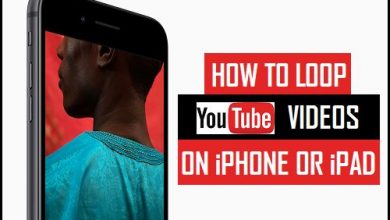Почему «Одобрить этот iPhone» не работает? Как исправить
[ad_1]
📱⭐
Часто вопрос «Одобрить зависание iPhone» происходит, если возникают трудности с проверкой подлинности в iOS 11/12/13 при работе с iCloud. После анализа было обнаружено, что несколько возможных факторов, влияющих на «Не удается одобрить этот iPhone», как показано выше, можно обобщить как включенная связка ключей iCloud и двухфакторная аутентификация или проблемы с самим iPhone. Хотя нельзя отрицать, что вход в iCloud для подтверждения iPhone обеспечивает более высокую безопасность, иногда это также создает проблемы. В результате чего эта статья в основном обсуждается, как вытащить вас из этого с помощью 3 зрелых решений.
- Решение 1. Отключите связку ключей iCloud
- Решение 2. Отключите двухфакторную аутентификацию
- Решение 3. Исправьте это без потери данных
Часть 1. Отключение связки ключей iCloud
Связка ключей iCloud предназначена для хранения конфиденциальной информации, такой как пароли и информация о кредитной карте, которую вы сохраняете, в актуальном состоянии на одобренном вами iDevice. Эта информация зашифрована и не разглашается. С этой точки зрения не похоже, что эта функция приведет к проблеме с зависанием iPhone в режиме «ожидание утверждения». Может быть, это будет или не будет, это действительно зависит. Скорее всего, более ранние пароли, сохраненные цепочкой ключей iCloud, теперь неприменимы к вашему новому iPhone, что и вызывает проблему. Следовательно, временное отключение связки ключей iCloud — это метод, который вы можете попробовать в таком случае. Шаги проиллюстрированы ниже.
Шаг 1: Во-первых, выйдите из экрана «Одобрить этот iPhone», нажав кнопку «Отмена»;
Шаг 2: Затем войдите в «Настройки» и нажмите на свой Apple ID;
Шаг 3: После доступа просто выберите опцию «iCloud» и коснитесь «Связка ключей»;
Шаг 4: Наконец, вам просто нужно сдвинуть значок, чтобы выключить его.
Часть 2. Отключите двухфакторную аутентификацию
Двухфакторная аутентификация разработана, чтобы никто другой не мог получить доступ к вашему Apple ID, даже если он или она знает пароль. С помощью этой функции ваша учетная запись может быть получена только на доверенных устройствах. Когда вы хотите войти в новый iPhone, вы не только вводите свой пароль, но и вводите код подтверждения, который будет автоматически отправлен на ваш iPhone. Но нужно отметить, что аутентификация на новом устройстве не всегда проходит гладко. В этот момент обычно возникает проблема «Утвердить зависание iPhone». В сложившихся обстоятельствах отключение двухфакторной аутентификации является оптимальным решением проблемы.
Шаг 1: Аналогичным образом выйдите из интерфейса «Подтвердить этот iPhone» с помощью значка «Отмена»;
Шаг 2: Затем перейдите в «Настройки» на главном экране и нажмите Apple ID;
Шаг 3: Нажмите «Пароль и безопасность», а затем «Отключить двухфакторную аутентификацию»;
Шаг 4: Теперь ваш Apple ID и пароль будут сброшены, и вы получите электронное письмо с инструкциями по их отключению.
Примечание: Этот метод можно применить только к последней версии iOS и Mac OS. Кстати, в интерфейсе, где вы выбираете «Двухфакторную аутентификацию», вы можете попробовать нажать «Получить код подтверждения», что также может решить эту проблему.
Часть 3. Как исправить «Подтвердить зависание этого iPhone» без потери данных
Если приведенные выше решения не для вас, рекомендуется принять во внимание Joyoshare UltFix iOS System Recovery. В настоящее время сбои системы вашего iPhone имеют хорошие шансы вызвать проблему, из-за которой iPhone застрял в «ожидании одобрения», в которой использование надежной программы является простым выходом. Откровенно говоря, Joyoshare UltFix специально предназначен для устранения большего количества системных проблем на iPhone/iPod/iPad и даже на Apple TV.
Будьте как можно более конкретными, это дает вам силы не только решать обычные проблемы iOS без риска потери данных, такие как зависание iPhone при проверке обновления, зависание iPhone на экране загрузки и т. д., но и просто решать сложные проблемы, такие как iPhone выключен. Помимо этого, его преимущества также заключаются в бесплатном переводе вашего iPhone в режим восстановления и выходе из него, а также в поддержке ряда устройств iOS и iOS 13. На практике он может делать гораздо больше. Изложенное выше — лишь капля в море.
Ключевые особенности восстановления системы Joyoshare UltFix iOS:
Гибко предоставить вам два режима ремонта
Полностью совместим со всеми устройствами iOS и iOS 13.
Решите проблему «Подтвердить зависание этого iPhone», не вызывающую потери данных.
Уметь безопасно и быстро устранять различные проблемы с iOS.
Пошаговые инструкции по устранению проблемы с аутентификацией iPhone с помощью Joyoshare UltFix приведены ниже.
Шаг 1: Прежде всего, установите и запустите Joyoshare UltFix на своем компьютере. Следующее, что нужно сделать, это подключить ваш iPhone и нажать кнопку «Пуск»;
Шаг 2: После этого выберите режим для устранения проблемы с iPhone. Вы можете отдать предпочтение стандартному режиму, который восстанавливает данные без потери данных. Затем нажмите «Далее», чтобы продолжить;
Шаг 3: Пожалуйста, нажмите на модель вашего iPhone, а затем переведите iPhone в режим DFU/recovery в свете указаний на экране. Ссылка внизу используется для переключения режима;
Шаг 4: Перед загрузкой и проверкой пакета прошивки необходимо подтвердить информацию о вашем iPhone на экране с помощью кнопки «Загрузить»;
Шаг 5: Когда проверка завершится, просто нажмите «Восстановить», чтобы разархивировать проверенный пакет прошивки. Через мгновение он автоматически исправит ваш iPhone, застрявший в «ожидании одобрения».
[ad_2]
Заключение
В данной статье мы узнали Почему «Одобрить этот iPhone» не работает? Как исправить
.Пожалуйста оцените данную статью и оставьте комментарий ниже, еcли у вас остались вопросы или пожелания.